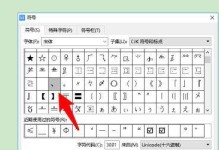HP笔记本是一款性能卓越的电脑品牌,为了更好地发挥其功能,我们可以通过安装Win7系统来提升其性能和使用体验。本文将详细介绍以HP笔记本为主题的Win7系统安装教程,帮助读者快速、准确地安装Win7系统,提供更好的计算机使用体验。

准备工作:确认硬件和软件要求
1.确保HP笔记本硬件符合Win7系统的最低配置要求,如处理器、内存和存储空间等。
2.下载并保存Win7系统镜像文件,并准备一个可引导的USB驱动器或DVD光盘。

3.备份重要数据,以防意外情况导致数据丢失。
制作可启动的安装媒体
1.使用第三方软件创建可引导的USB驱动器或DVD光盘,以便安装Win7系统。
2.确保制作的启动媒体与HP笔记本兼容,并能够正常引导。

启动并安装Win7系统
1.将制作好的启动媒体插入HP笔记本的USB接口或光驱。
2.重启HP笔记本,并进入BIOS设置界面,将启动顺序调整为USB驱动器或DVD光盘优先。
3.保存设置并退出BIOS界面,随后HP笔记本将从可启动的媒体中引导。
选择系统语言和安装类型
1.在Win7安装界面中,选择合适的系统语言,点击“下一步”按钮。
2.在安装类型界面中,选择“自定义(高级)”选项,以便更好地控制系统安装过程。
分区并格式化磁盘
1.在分区界面中,选择合适的磁盘分区方式,如将整个磁盘作为系统分区或进行分区划分。
2.对所选磁盘进行格式化操作,以清除原有数据并准备安装Win7系统。
系统文件复制和安装
1.在Win7系统文件复制界面,系统将自动将相关文件复制到指定位置,此过程可能需要一些时间。
2.系统文件复制完成后,HP笔记本将自动重启并进入Win7系统安装界面。
选择计算机名称和设定密码
1.在计算机名称界面中,输入一个有意义的计算机名称,以便在局域网中识别和访问。
2.设置一个安全的密码,以保护个人信息和系统安全。
选择时区和日期时间
1.在时区界面中,选择正确的时区以确保时间显示准确。
2.在日期和时间界面中,设置正确的日期和时间信息。
完成Win7系统安装
1.在一系列设定界面中,按照个人需求设置相关选项,如网络连接、更新设置等。
2.安装完成后,HP笔记本将自动重启,并进入全新安装的Win7系统。
更新驱动程序和系统补丁
1.进入Win7系统后,下载并安装最新的HP笔记本驱动程序,以保证硬件兼容性和稳定性。
2.通过WindowsUpdate功能,自动下载并安装系统补丁,提升系统性能和安全性。
安装常用软件和个性化设置
1.下载并安装常用软件,如办公软件、浏览器、音视频播放器等。
2.根据个人喜好进行系统的个性化设置,如桌面背景、屏幕保护程序等。
数据迁移和恢复
1.将备份的重要数据迁移到新安装的Win7系统中。
2.恢复个人文件和文件夹的备份,以确保数据完整性和安全性。
优化和维护Win7系统
1.定期清理系统垃圾文件,以释放磁盘空间和提升系统性能。
2.安装可靠的杀毒软件,并定期进行病毒扫描和更新,保障系统安全。
备份重要数据和系统
1.建立定期备份计划,将重要数据备份至外部存储设备,以防意外数据丢失。
2.创建系统镜像或恢复分区,以方便在需要时快速恢复系统到初始状态。
通过本文的详细教程,我们学习了使用HP笔记本安装Win7系统的步骤和注意事项。通过正确的操作和配置,您可以轻松安装Win7系统,提升HP笔记本的性能和使用体验。希望本文对您有所帮助!